En basit dille anlatmaya çalışacağım yine. Birçoğumuzun sıkıntısıdır aslında fotoğraftaki toz lekeleri, istenmeyen küçük noktalar. Gün olur çok güzel bir pozunuz olduğunu düşünürsünüz, bakarsınız ki sivilceniz kötü geliyor gözünüze. Buyrun size çözüm, bir fotoğrafta sivilce veya leke nasıl temizlenir?
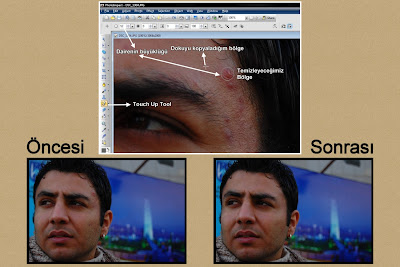 Öncelikle Ulead Photo Impact programında nasıl yaptığımızı öğrenelim. Soldaki toolbox isimli menünün ikinci grubunun dördüncü sırasındaki clone brushların en üstündeki touch up tool'u seçiyoruz. Temiz bir bölgeye shift ile tıklayarak temizlemek istediğimiz bölgenin üzerinde faremizin (mouse) sol tuşu ile basılı tutarak çekiyoruz. İşlemi birden çok tekrarlama veya geri alıp tekrar yapma gereği duyabiliriz. Dikkat etmemiz gereken nokta, kopyaladığımız bölge temizleyeceğimiz bölge ile aynı veya yakın tonlarda olmalıdır. İşlemi gerçekleştirirken fotoğrafı büyüteç ile en az %100 yani 1'e 1 boyutuna getirirsek (yani büyütürsek) daha iyi sonuç alırız.
Öncelikle Ulead Photo Impact programında nasıl yaptığımızı öğrenelim. Soldaki toolbox isimli menünün ikinci grubunun dördüncü sırasındaki clone brushların en üstündeki touch up tool'u seçiyoruz. Temiz bir bölgeye shift ile tıklayarak temizlemek istediğimiz bölgenin üzerinde faremizin (mouse) sol tuşu ile basılı tutarak çekiyoruz. İşlemi birden çok tekrarlama veya geri alıp tekrar yapma gereği duyabiliriz. Dikkat etmemiz gereken nokta, kopyaladığımız bölge temizleyeceğimiz bölge ile aynı veya yakın tonlarda olmalıdır. İşlemi gerçekleştirirken fotoğrafı büyüteç ile en az %100 yani 1'e 1 boyutuna getirirsek (yani büyütürsek) daha iyi sonuç alırız.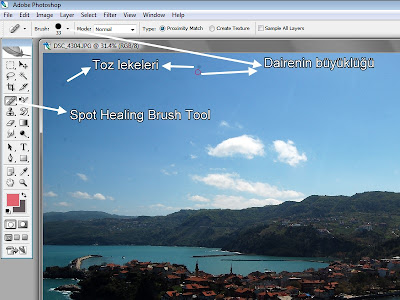 Adobe Photoshop programında bu işlem bir miktar daha kolaydır. Soldaki menünün ikinci grubunun ilk sırasındaki spot healing brush tool seçilir. Temizlenecek bölgenin üzerinden sol klik ile geçilir. Üstteki örnekteki gibi toz lekeleri ve sivilce benzeri istenmeyen görüntüler için basit bir çözümdür.
Adobe Photoshop programında bu işlem bir miktar daha kolaydır. Soldaki menünün ikinci grubunun ilk sırasındaki spot healing brush tool seçilir. Temizlenecek bölgenin üzerinden sol klik ile geçilir. Üstteki örnekteki gibi toz lekeleri ve sivilce benzeri istenmeyen görüntüler için basit bir çözümdür.Kendiniz deneyerek sonuçları görebilirsiniz. Herkese iyi günler dilerim.
4 yorum:
bu işi normal resimlerde yapmadım ama grafikelrde çok yapıyorum gerçekten çok faydalı
Ben de grafik tasarımı yaparken clone brushları sıkça kullanırdım. Basit ve etkili diyebiliriz sanırım.
Ben bu tarz şeyleri Clone Stamp Tool'den yapıyorum oluyor
Yanlışmı yapıyorum bilmiyorum ama bunuda öğrendim teşekkürler
Yelda, clone stamp işaretlediğin bölgeyi alıp direkt kopyalar. Bu anlattığım yöntemler ise ortalama renk alarak daha doğal olmasını sağlar. Aslında yaptığın yanlış değil ama daha doğrusu bu fonksiyonları kullanmaktır kanımca.
Yorum Gönder